ขั้นตอนการติดตั้ง macOS บน PC Windows

เรียนรู้วิธีการติดตั้ง macOS บน PC Windows ด้วยคำแนะนำทีละขั้นตอนที่แสดงให้คุณเห็นว่าคุณจะติดตั้งระบบปฏิบัติการของ Apple บนอุปกรณ์ Microsoft ได้อย่างไร.
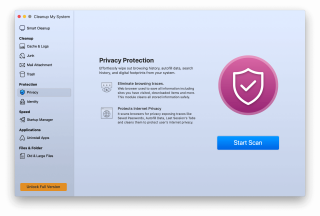
รอยเท้าดิจิทัล ประวัติการท่องเว็บ และการติดตามออนไลน์อื่นๆ เปิดเผยมากมายเกี่ยวกับชีวิตดิจิทัลและกิจกรรมออนไลน์ของเรา ดังนั้น เพื่อให้ไลฟ์การ์ดเสมือนของเราปลอดภัยจากแฮ็กเกอร์และเครื่องมือติดตามออนไลน์ การลบร่องรอยเหล่านี้จึงเป็นสิ่งสำคัญ แต่เราจะลบออกให้หมดได้อย่างไร? หลังจากการเรียกดูแต่ละครั้ง จะถูกสร้างขึ้นใหม่
เราสามารถลบได้ด้วยตนเองหลังจากแต่ละเซสชั่น แต่ฉันรู้ว่าต้องจำและทำตามมันจะเครียดและใช้เวลานาน ดังนั้นเราจึงได้พบวิธีที่ง่ายเพื่อล้างไฟล์ล่าสุด, ไฟล์ขยะที่ซ้ำกันและอื่น ๆ ที่ข้อมูลจาก Mac
วิธีที่ง่ายและง่ายที่สุดในการล้างไฟล์ โฟลเดอร์ และเอกสารล่าสุดจาก Mac
เมื่อเข้าใจถึงความสำคัญของ ข้อมูลประจำตัวออนไลน์ และข้อมูลที่ละเอียดอ่อน Systweak ได้ออกแบบแอปที่ยอดเยี่ยม มันเรียกว่าการล้างข้อมูลบนระบบของฉัน เมื่อใช้มัน คุณสามารถ ล้างไฟล์แคชที่ไม่มีประโยชน์ขยะระบบ รอยเท้าดิจิทัล และข้อมูลอื่น ๆ ที่ไม่ต้องการได้

นี่เป็นวิธีแก้ปัญหาที่ง่ายและประหยัดเวลา แต่บางคนก็อยากทำด้วยตนเอง ไม่ต้องกังวล เรามีบางอย่างสำหรับทุกคน สำหรับประเภท DIY ต่อไปนี้เป็นวิธีล้างประวัติบน Mac ด้วยตนเอง
วิธีล้างไฟล์ โฟลเดอร์ และเอกสารล่าสุดใน Finder บน Mac
โดยทั่วไป เพื่อหลีกเลี่ยงการเก็บรวบรวมข้อมูลดิจิทัลเมื่อเรียกดูเว็บ ผู้คนใช้โหมดการเรียกดูแบบส่วนตัว แต่การจะจำมันทุกครั้งที่คุณเยี่ยมชมเว็บไซต์นั้นเป็นไปไม่ได้
การเข้าถึงไซต์เมื่อใช้เว็บเบราว์เซอร์ในโหมดปกติ จะทำให้เกิดช่องว่างด้านความปลอดภัย และทุกคนสามารถเห็นประวัติการค้นหา แคช คุกกี้ และข้อมูลอื่นๆ
ดังนั้นการแก้ช่องว่างนี้จึงสำคัญมาก ดังนั้น ในที่นี้ เราจะอธิบายวิธีล้างความเป็นส่วนตัวที่เปิดเผยร่องรอยจากเบราว์เซอร์ใดๆ วิธีนี้จะช่วยเร่งความเร็วเบราว์เซอร์และเพิ่มประสิทธิภาพการทำงานของ Mac
นอกจากนี้ เราจะอธิบายวิธีล้างไฟล์ล่าสุดใน Finder บน Mac ด้วย
วิธีล้างรายการล่าสุดบน Mac
ในการล้างประวัติไฟล์ โฟลเดอร์ หรือเอกสารที่เพิ่งดูล่าสุดบน Mac ให้ทำตามขั้นตอนที่อธิบายไว้ด้านล่าง:
1. คลิกไอคอน Apple
2. จากเมนู เลือก รายการล่าสุด > นี่จะแสดงรายการเอกสารและแอพที่ใช้ล่าสุด

3. เลื่อนลงแล้วคลิกล้างเมนู

4. การดำเนินการนี้จะล้างรายการทั้งหมดที่คุณเห็นในรายการล่าสุด
5. หากต้องการยืนยันว่าข้อมูลถูกลบ ให้คลิกไอคอน Apple > รายการล่าสุด
6. คุณจะไม่เห็นรายการใด ๆ ในรายการ ซึ่งหมายความว่ารายการที่แสดงไฟล์ล่าสุด เอกสารบน Mac จะถูกล้างในขณะนี้
การใช้คำสั่ง Terminal ปิดการใช้งานประวัติเอกสาร
หากคุณต้องการวิธีแก้ไขปัญหาประวัติเอกสารนี้อย่างถาวร คุณสามารถใช้คำสั่ง Terminal เมื่อใช้มัน คุณจะสามารถตัดสินใจได้ว่าจะซ่อนหรือแสดงรายการล่าสุด ในการใช้งาน ให้ทำตามขั้นตอนด้านล่าง:
1. ไปที่ Applications > Utilities

2. คลิก Terminal เพื่อเปิด
3. ที่นี่ ให้ป้อนคำสั่งต่อไปนี้แล้วกด Enter:
defaults write com.apple.finder AppleShowAllFiles TRUE killall Finder
คำสั่งนี้จะทำให้ Finder แสดงไฟล์ที่ซ่อนอยู่ทั้งหมด
4. ตอนนี้ เพื่อซ่อนทุกอย่างที่ใช้ คำสั่งต่อไปนี้:
defaults write com.apple.finder AppleShowAllFiles FALSE killall Finder
วิธีนี้ทำให้คุณสามารถแสดงหรือซ่อนไฟล์ล่าสุดใน Finderบน Mac ได้
หรือคุณสามารถกด CMD + SHIFT เพื่อแสดงหรือซ่อนไฟล์ จากนั้นสามารถล้างประวัติเอกสารที่เปิดล่าสุดได้
ใช้วิธีการใดก็ได้ที่คุณต้องการและล้างเอกสาร แอปที่ทำงานอยู่เบื้องหลัง หรือกระบวนการใดๆ ที่อาจใช้พลังงานในการประมวลผล
ตอนนี้ มาเรียนรู้วิธีล้างข้อมูลการท่องเว็บและคุกกี้จากเบราว์เซอร์ยอดนิยมบน Mac กัน
จะล้างประวัติกิจกรรมในเบราว์เซอร์เช่น Safari, Firefox และ Chrome ได้อย่างไร(2021)
หากคุณใช้หลายเบราว์เซอร์ ก็ไม่มีอะไรต้องกังวล คุณสามารถค้นหาและลบประวัติการค้นหาได้อย่างรวดเร็วจากแต่ละเบราว์เซอร์โดยทำตามขั้นตอนที่อธิบายไว้ด้านล่าง:
อย่างไรก็ตาม หากคุณมีเวลาน้อย คุณสามารถใช้ยูทิลิตี้ความปลอดภัยขั้นสูง เช่นCleanup My Systemเพื่อค้นหาและล้างความเป็นส่วนตัวทั้งหมดที่เปิดเผยร่องรอยด้วยการคลิกเพียงครั้งเดียว
เพียงติดตั้ง Cleanup My System แล้วมองหาโมดูลการป้องกันในบานหน้าต่างด้านซ้าย คลิกและเรียกใช้การสแกนเพื่อค้นหาร่องรอยการท่องเว็บ ข้อมูลความเป็นส่วนตัวที่เปิดเผยของแต่ละเบราว์เซอร์ในที่เดียว นอกจากนี้ คุณยังสามารถใช้โมดูลอื่นๆ เช่น Cache & Logs, Junk, Mail Attachment, Trash และอื่นๆ เพื่อกำจัดภัยคุกคามที่อาจเกิดขึ้นและข้อมูลล้าสมัยในเวลาไม่นาน
ขั้นตอนในการล้างคุกกี้จาก Safari – ด้วยตนเอง
1. เปิดเบราว์เซอร์ Safari
2. คลิก Safari จากเมนูด้านบน > ล้างประวัติ
3. ตอนนี้เพื่อล้างแคช คุกกี้อีกครั้งคลิก Safari จากเมนูด้านบน
4. เลือกการตั้งค่า

5. คลิกการตั้งค่า > ความเป็นส่วนตัว > จัดการข้อมูลเว็บไซต์

6. จะเป็นการเปิดหน้าต่างป๊อปอัป รอให้แสดงผลแล้วคลิก ลบทั้งหมด > เสร็จสิ้น
นั่นคือทั้งหมดที่ คุณล้างคุกกี้และข้อมูลล่าสุดอื่นๆ จาก Safari สำเร็จแล้ว
วิธีล้างประวัติจาก Firefox ด้วยตนเอง
1. เปิด Firefox
2. คลิก Firefox จากเมนูด้านบนและเลือก Preferences
3. นี่จะเป็นการเปิดหน้าต่างใหม่ คลิกที่นี่ ตัวเลือกความเป็นส่วนตัวและความปลอดภัย จากบานหน้าต่างด้านซ้าย เลื่อนลงและมองหาส่วนคุกกี้และข้อมูลไซต์
4. คลิก ล้างข้อมูล
5. เลือกทั้งสองตัวเลือกคุกกี้และข้อมูลไซต์และเนื้อหาเว็บที่แคช > ล้าง
5. การดำเนินการนี้จะล้างแคชและคุกกี้จาก Firefox นอกเหนือจากนี้เพื่อล้างประวัติภายใต้ประวัติ แท็บคลิกล้างประวัติ
การดำเนินการนี้จะลบประวัติการเรียกดูทั้งหมดจาก Firefox บน Mac ของคุณ
การล้างข้อมูลการท่องเว็บ แคช คุกกี้ด้วยตนเองบน Chrome
1. เปิด Chrome
2. คลิก “Chrome” ในแถบเครื่องมือด้านบน > ล้างข้อมูลการท่องเว็บ

3. ตอนนี้ คุณจะได้รับกล่องสำหรับเลือกข้อมูลที่คุณต้องการลบ เลือกรายการที่คุณต้องการลบและไทม์ไลน์
เท่านี้ก็ล้างประวัติการค้นหาและข้อมูลอื่นๆ ได้แล้ว
ด้วยขั้นตอนง่ายๆ เหล่านี้ คุณสามารถล้างแคช บันทึก เรียกใช้เอเจนต์ได้ด้วยตนเองจากเบราว์เซอร์ อย่างไรก็ตาม นี่เป็นเพียงส่วนเล็กๆ ของความยุ่งเหยิงที่ Mac ของคุณมี นอกจากข้อมูลเบราว์เซอร์แล้ว ยังมีไฟล์เก่าขนาดใหญ่ ไฟล์ชั่วคราว บันทึก และข้อมูลอื่นๆ ที่ใช้พื้นที่ดิสก์อันมีค่าและทำให้ Mac ทำงานช้าลง ดังนั้น หากคุณต้องการกำจัดข้อมูลที่ไม่ต้องการทั้งหมดนี้ ให้ลองใช้Cleanup My Systemซึ่งเป็นผู้ให้บริการโซลูชันการทำความสะอาดและเพิ่มประสิทธิภาพที่ไม่ยุ่งยากสำหรับปัญหาที่เกี่ยวข้องกับ Mac ทั้งหมด
การใช้เครื่องมือนี้ค่อนข้างง่าย หากต้องการเรียนรู้วิธีใช้ Cleanup My System ให้ทำตามขั้นตอนด้านล่าง:
1.ดาวน์โหลดและติดตั้ง Cleanup My System
2. เมื่อติดตั้งแล้ว ให้คลิกที่โมดูล Smart Cleanup แล้วสแกน Mac ของคุณเพื่อหาไฟล์ที่ไม่จำเป็น
3.รอให้การสแกนเสร็จสิ้น และคลิกที่ Clean Now เพื่อล้างร่องรอยเหล่านี้

สิ่งนี้จะช่วยเพิ่มความเร็ว Mac ล้าง Mac และล้างไฟล์ โฟลเดอร์ เอกสารทั้งหมดจากประวัติ
ทั้งหมดนี้ไม่ง่ายเหรอ? คุณหรือคนในครอบครัวของคุณด้วยการคลิกปุ่มสามารถเพิ่มประสิทธิภาพของ Mac และล้างล่าสุดไฟล์บน Mac Finder เราหวังว่าคุณจะพบว่าขั้นตอนเหล่านี้มีประโยชน์ กรุณาแบ่งปันประสบการณ์ของคุณกับเราในช่องแสดงความคิดเห็น
เรียนรู้วิธีการติดตั้ง macOS บน PC Windows ด้วยคำแนะนำทีละขั้นตอนที่แสดงให้คุณเห็นว่าคุณจะติดตั้งระบบปฏิบัติการของ Apple บนอุปกรณ์ Microsoft ได้อย่างไร.
เรียนรู้วิธีดูซิปโค้ดในหน้าเว็บใน Apple Safari โดยใช้เครื่องมือ Safari Web Inspector ที่นี่.
คุณเห็นข้อผิดพลาด "scratch disks full" บน Mac ขณะทำงานบน Adobe Photoshop หรือ Adobe Premiere Pro หรือไม่? จากนั้นค้นหา 5 วิธีแก้ปัญหาที่มีประโยชน์ที่สุดที่จะช่วยคุณแก้ไขข้อผิดพลาดบนดิสก์บน Mac
คุณกำลังเผชิญกับปัญหาปุ่มลูกศรไม่ทำงานใน Excel หรือไม่? อ่านบทความนี้ทันทีและค้นหาวิธีที่คุณสามารถแก้ไขได้ภายในเวลาไม่ถึง 5 นาที!
วิธีแก้ไขการกะพริบของหน้าจอ ปัญหาหน้าจอบกพร่องที่ผู้ใช้ MacBook, iMac และ Mac ต้องเผชิญ ต่อไปนี้เป็นวิธีแก้ไขเพื่อให้ Mac ทำงานได้และแก้ไขปัญหาการกะพริบ
ในบทความนี้เราจะพูดถึงกระบวนการ WindowServer คืออะไร, เหตุใดจึงใช้ทรัพยากร CPU มากบน Mac และวิธีแก้ไขการใช้งาน CPU WindowServer สูงบน Mac
เรียนรู้วิธีเปิด AirDrop บน Mac เพื่อแชร์ไฟล์ได้อย่างรวดเร็วและง่ายดาย รวมถึงเคล็ดลับและวิธีแก้ไขปัญหาที่อาจเกิดขึ้น
ค้นพบว่าไฟล์ .DS_store บน Mac คืออะไร และเหตุใดคุณจึงควรลบมันออก พร้อมวิธีลบไฟล์อย่างง่ายและการทำความสะอาด Mac ให้อยู่ในสภาพดีที่สุด
เรียนรู้วิธีใช้ Terminal ใน macOS ให้เป็นมืออาชีพ พร้อมคำสั่งพื้นฐานเพื่อควบคุมระบบและจัดการไฟล์อย่างมีประสิทธิภาพ
เรียนรู้วิธีแก้ไขปัญหาที่เกิดจากการไม่อนุญาตให้แก้ไขบัญชีในไฟล์ MS Office บน Mac อย่างมีประสิทธิภาพ ไม่ต้องหงุดหงิดอีกต่อไป!







